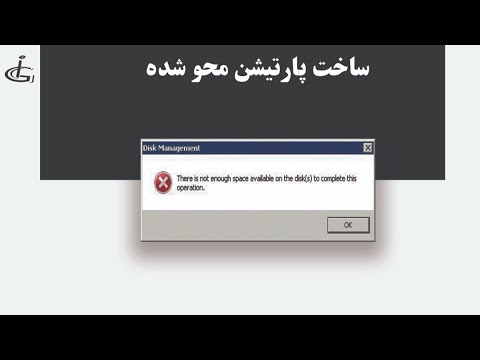این برای بیشتر ما آشنا است. پرونده را پاک می کنید و سپس می فهمید که این کار را بیهوده انجام داده اید و باید آن را برگردانید. این راهنما ابزارهای مختلفی را برای بازیابی عمیق پرونده های حذف شده پوشش می دهد.

دستورالعمل ها
مرحله 1
اول از همه ، به "سطل زباله" بروید و سعی کنید فایل مورد نظر خود را پیدا کنید. اگر پرونده های زیادی در "سطل آشغال" خود دارید ، می توانید با استفاده از کادر "جستجو" در گوشه سمت راست بالای صفحه جستجو کنید. متناوباً ، می توانید روی صفحه پنجره کلیک راست کرده و از فهرست کشویی مرتب سازی را انتخاب کنید. ساده ترین راه برای انجام این کار تاریخ است.
گام 2
اگر فایل در سرویس های ابری مانند Dropbox ، Google Drive یا SkyDrive ذخیره شد ، وارد حساب خود شوید و سطل آشغال را بررسی کنید. پرونده از آنجا قابل بازیابی است.
مرحله 3
اگر مطمئن نیستید که پرونده توسط شما واقعاً حذف شده است ، از ابزار جستجوی موجود در فهرست شروع استفاده کنید. اگر پرونده به هر دلیلی به مکان دیگری منتقل شده باشد ، می توانید آن را پیدا کنید.
مرحله 4
برای ایمن نگه داشتن مهمترین پرونده ها ، باید مرتباً از آنها پشتیبان تهیه کنید. ویندوز دارای ابزارهای پشتیبان داخلی برای کمک به شما در انجام این کار است. به پوشه حاوی پرونده بروید ، روی آن کلیک راست کرده و "بازگرداندن نسخه های قبلی" را انتخاب کنید. با کلیک بر روی دکمه "باز" می توان نسخه پشتیبان از پرونده را مشاهده کرد.
این ویژگی به طور پیش فرض در ویندوز 8 فعال نیست. بنابراین ، اگر در حال کار با رایانه ای هستید که این سیستم عامل را اجرا می کند ، آن را فعال کنید.
مرحله 5
برای بازیابی پرونده های حذف شده ، می توانید از برنامه خاصی به نام Recuva استفاده کنید. با استفاده از این برنامه درایو سخت خود را برای یافتن پرونده های حذف شده اسکن کرده و در صورت یافتن مورد مورد نیاز ، آن را بازیابی کنید.
مرحله 6
اگر داده های لازم ، که به طور تصادفی حذف شده اند ، از اهمیت ویژه ای برای شما یا تجارت شما برخوردار هستند ، با یک تیم خدمات حرفه ای تماس بگیرید. قبل از انجام این کار ، موارد زیر را انجام دهید: بلافاصله رایانه خود را خاموش کنید (هرچه مدت زمان کار آن بیشتر باشد ، داده های بیشتری روی دیسک سخت نوشته می شوند و احتمال بازیابی سند حذف شده کمتر است).